با Amazon Prime Video، میتوانید مشترک سرویسهای استریم مانند Showtime، Paramount+، و BritBox شوید. اما وقتی میخواهید اشتراک کانالهای تلویزیونی و فیلم در آمازون را لغو کنید، چه کاری باید انجام دهید تا هزینه آن خدمات را دریافت نکنید؟
خوشبختانه، حساب آمازون شما در وبسایت آمازون، همه اشتراکهای شما را در یک صفحه اشتراک فهرست میکند، جایی که میتوانید اشتراکهای آمازون را که دیگر نمیخواهید، مدیریت و لغو کنید.
اشتراک کانال های تلویزیونی و فیلم در Amazon Prime Video
یک عضویت آمازون پرایم به بسیاری از نمایشها و فیلمهای پخش جریانی تلویزیونی دسترسی دارد که میتوانید بدون هیچ هزینه اضافی فراتر از هزینه اشتراک Prime خود تماشا کنید.
اما، ممکن است متوجه شده باشید که برای تماشای برخی نمایشها و فیلم ها از برخی ارائهدهندگان، باید مشترک یک کانال ویدیویی پریمیوم پریمیوم مانند AMC یا Cinemax یا STARZ شوید.
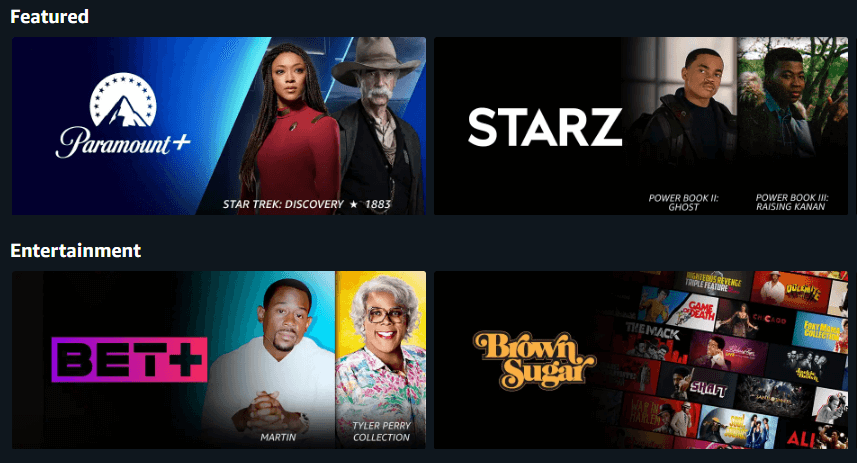
بسیاری از این کانال ها آزمایشی رایگان ارائه می دهند. حتی اگر دوره آزمایشی برای اعضای آمازون پرایم رایگان است، شما همچنان باید کارت اعتباری و اطلاعات صورتحساب خود را وارد کنید زیرا پس از پایان دوره آزمایشی، آمازون تا زمانی که اشتراک را لغو نکنید، از حساب شما برای اشتراک هزینه خواهد کرد.
به طور کلی، اشتراک های کانال تا زمانی که اشتراک را لغو نکنید، به طور خودکار تمدید می شوند. این همچنین برای انواع دیگر اشتراکها مانند آمازون موزیک و عضویت Amazon Prime شما نیز صادق است.
مکان مدیریت اشتراک های خود در آمازون
صفحه «عضویتها و اشتراکها» جایی است که میتوانید تمام جنبههای عضویت و هر سرویس اشتراکی را که سفارش دادهاید، که حدس زدید، مدیریت کنید. برای دسترسی به این صفحه در یک مرورگر وب، این مراحل را دنبال کنید:
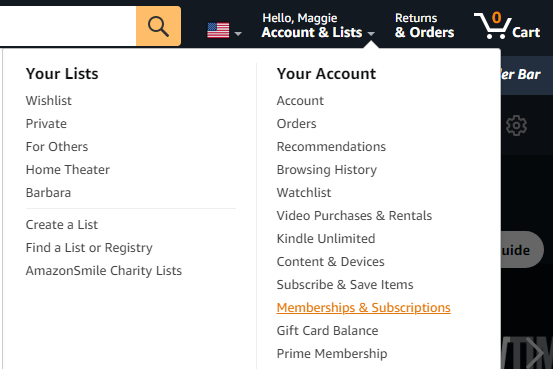
برای دسترسی به این صفحه در برنامه تلفن همراه، این مراحل را دنبال کنید:
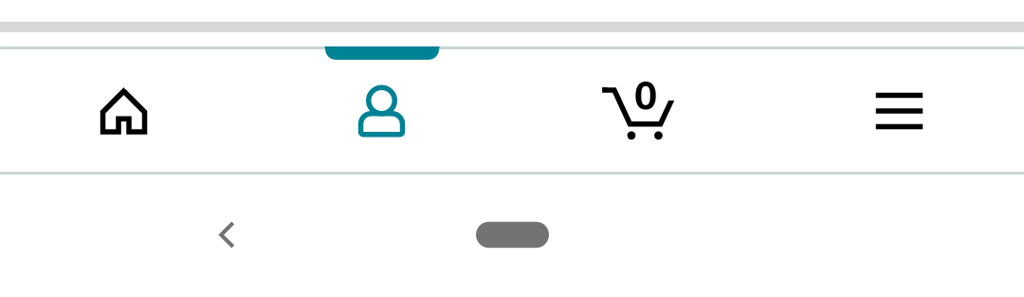
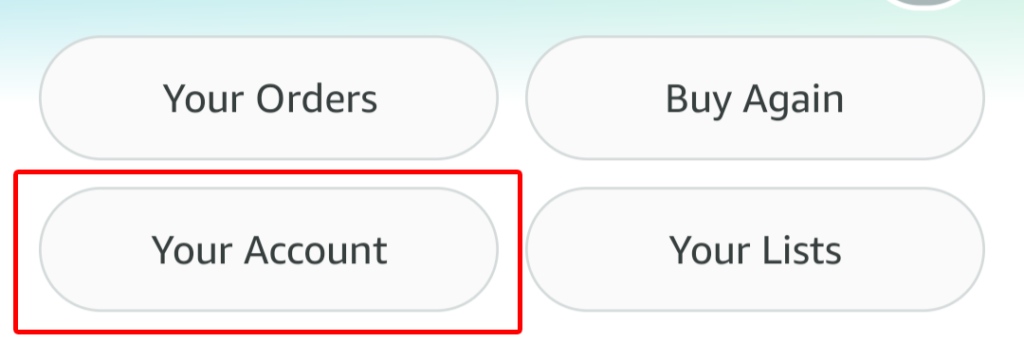
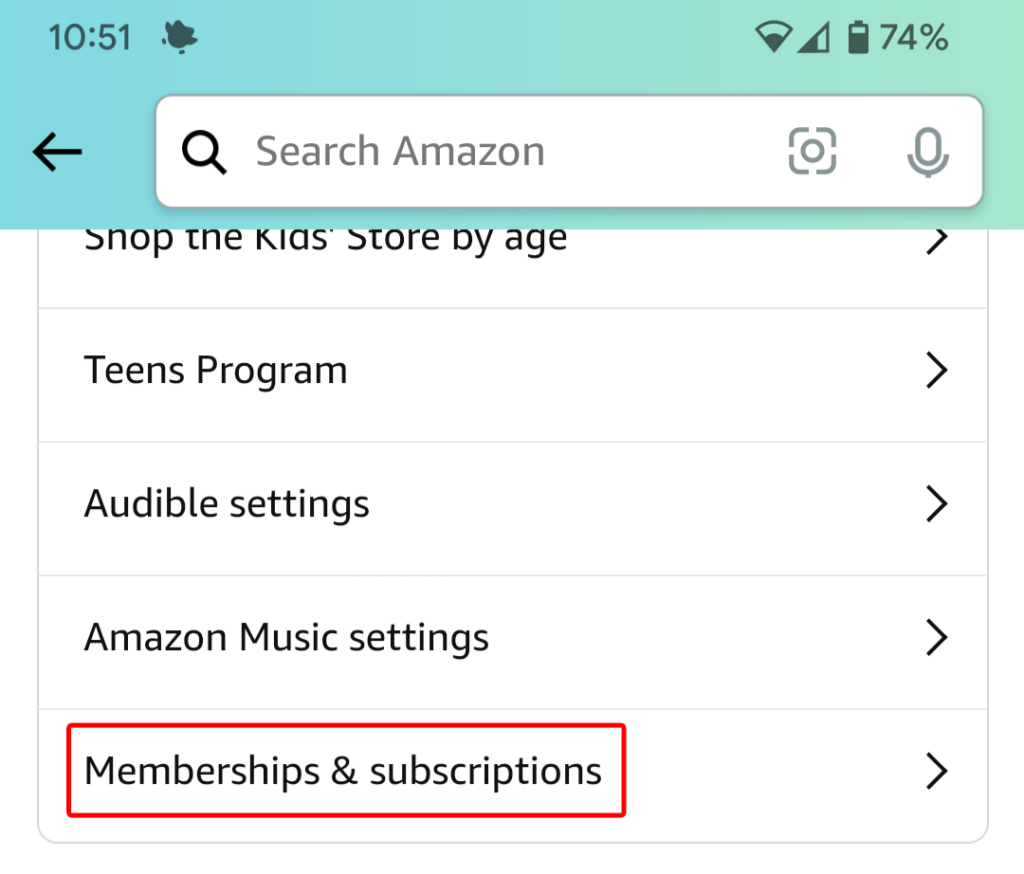
چه اشتراکها را در وب یا از طریق برنامه تلفن همراه مدیریت کنید، همان اطلاعات را خواهید دید.
اطلاعات مربوط به اشتراک های شما
صفحه عضویت ها و اشتراک ها لیستی از تمام اشتراک های شما را نمایش می دهد. گزینه های مشاهده عبارتند از:
در صورت تمایل، اشتراکهای خود را بر اساس ویژگیها، بر اساس تاریخ تمدید - به ترتیب زمانی یا بر اساس ترتیب زمانی معکوس - یا بر اساس حروف الفبا بر اساس عنوان مرتب کنید. همچنین یک کادر جستجو میبینید، بنابراین میتوانید به سرعت اشتراک مورد نظر خود را جستجو کنید.
این صفحه همه اشتراکهای شما را نمایش میدهد و برای هر کدام، نام و توضیحات سرویس، تاریخ تمدید و پیوندی به سابقه پرداخت شما نشان داده میشود. اگر هزینه سرویس با روش پرداخت عضویت Prime شما پرداخت میشود، آن را اعلام میکند. در صورتی که بخواهید این کار را انجام دهید، پیوندی برای بهروزرسانی روش پرداخت برای Prime مشاهده خواهید کرد.
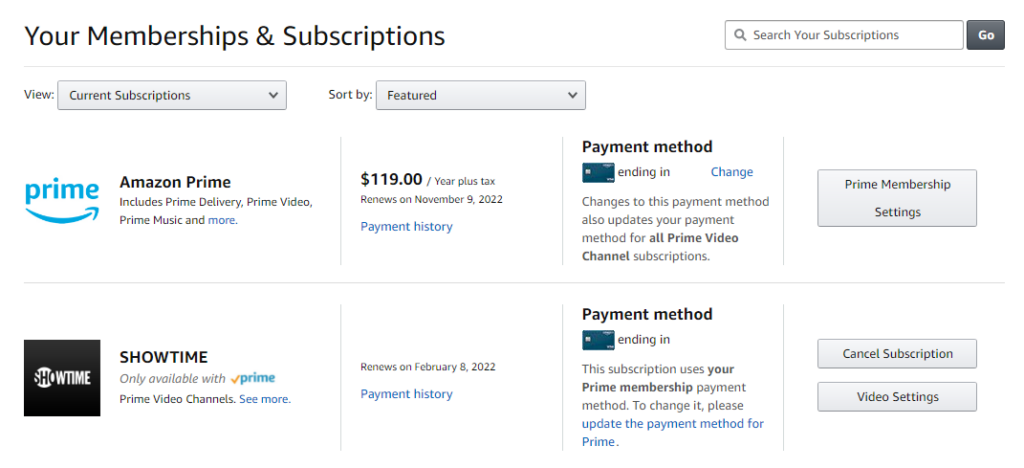
برای اشتراکهایی که از روشهای پرداخت دیگری استفاده میکنند، در صورتی که بخواهید تغییر دهید چه کارت اعتباری برای آن سرویس هزینه میشود، چهار رقم آخر کارت اعتباری را همراه با پیوند تغییر خواهید دید.
چگونه اشتراک کانال های تلویزیونی و فیلم را لغو کنیم
برای پایان دادن به عضویت در یک برنامه تلویزیونی یا یک کانال فیلم، نمایش یا فیلم را در فهرست اشتراکها پیدا کنید. سپس دکمه لغو اشتراک را انتخاب کنید. از شما خواسته می شود به حساب آمازون خود وارد شوید، حتی اگر قبلاً وارد شده باشید.

از آنجا، چند گزینه خواهید داشت. می توانید تصمیم بگیرید که چند روز قبل از تمدید اشتراک به شما یادآوری شود تا بتوانید تصمیم بگیرید که آیا واقعاً می خواهید اشتراک پایان یابد یا خیر.
در روش دیگر، میتوانید تمدید خودکار را خاموش کنید. اگر این کار را انجام دهید، همچنان میتوانید نمایش یا کانال را تا تاریخ پایان اشتراک تماشا کنید.
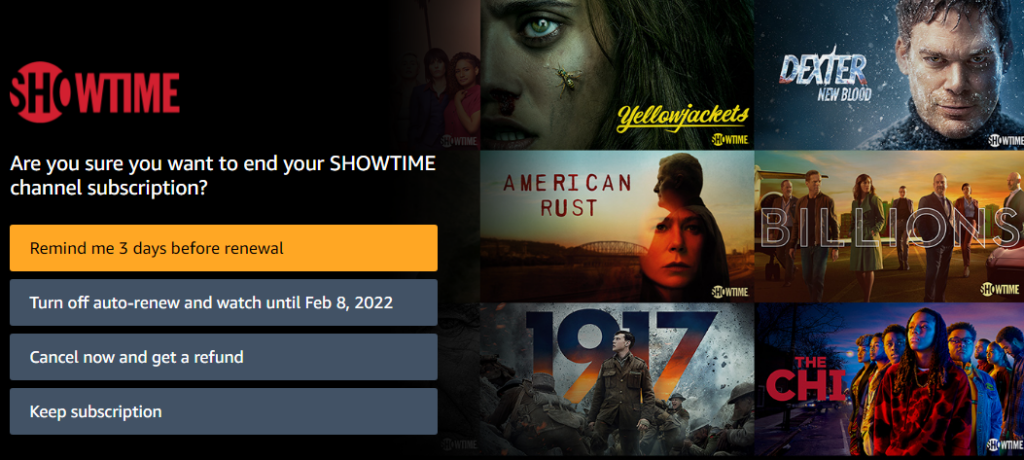
در نهایت، میتوانید اکنون لغو و بازپرداخت را انتخاب کنید تا فوراً اشتراک خود را پایان دهید..
اگر نظر خود را کاملاً تغییر دادهاید، میتوانید دکمه حفظ اشتراک را انتخاب کنید.
روشی دیگر برای لغو اشتراک کانال های تلویزیونی و فیلم
راه دیگری برای لغو اشتراک کانال فیلم از صفحه عضویتها و اشتراکها وجود دارد. دکمه تنظیمات ویدئو را در سمت راست کانالی که میخواهید لغو کنید، انتخاب کنید.

در بخش حساب و تنظیمات ، برگه کانالها را انتخاب کنید و فهرستی از کانالهای خود را مشاهده خواهید کرد. سپس پیوند لغو کانال را در سمت راست کانالی که میخواهید لغو کنید، انتخاب کنید.
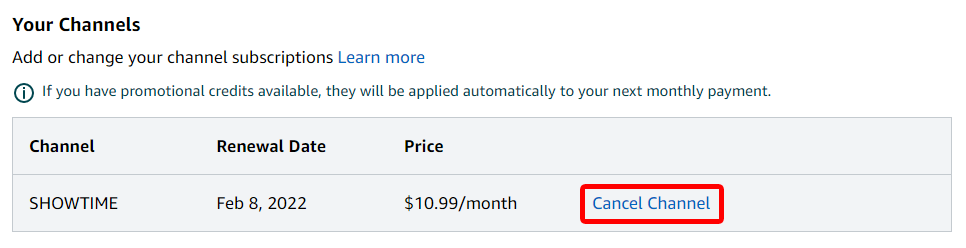
صفحه حساب و تنظیمات دارای بسیاری از کنترلهای پیشرفته دیگر مانند:

بسته به خانواده و عادات تماشای شما، ممکن است متوجه شوید که از این کنترلها زیاد استفاده میکنید.
چگونه اشتراک Amazon Prime خود را لغو کنیم
اگر میخواهید اشتراک Amazon Prime خود را یکبار برای همیشه لغو کنید، میتوانید این کار را به یکی از دو روش انجام دهید. با استفاده از یکی از روش های توضیح داده شده در بالا، به صفحه عضویت ها و اشتراک ها بروید. سپس:


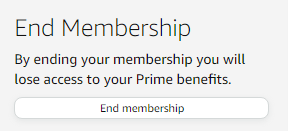
راه سریعتری برای لغو اشتراک Amazon Prime شما وجود دارد. از منوی کشویی حساب و فهرست ها ، عضویت اصلی را انتخاب کنید..
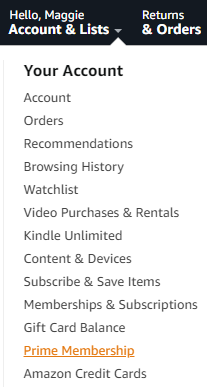
از آنجا، میتوانید پیوند بهروزرسانی، لغو و موارد دیگر را برای لغو اشتراک Amazon Prime خود انتخاب کنید.
.